12 formas de reparar el agotamiento de la batería del iPhone durante la noche (2023)

Cuando la batería de tu iPhone se agota durante la noche, debes actuar de inmediato. Hay muchos casos en los que puede enfrentar este problema. Se pueden citar varias razones como culpables, pero la principal es una actualización de software.
He notado que la batería se agota rápidamente después de una actualización de iOS. Incluso cuando mi teléfono permanece inactivo durante la noche, me despierto y me falta batería. Esta situación requiere algunas acciones de solución de problemas.
Por lo general, la batería de mi iPhone se agota entre un 10% y un 15% durante la noche; pero cuando este porcentaje llega al 25% o 30%, llega el momento de pensar en el problema. Antes de optar por el programa de reemplazo de batería, consulte estos 12 consejos para solucionar el agotamiento nocturno de la batería de su iPhone.
- Apague Wi-Fi y datos móviles en iPhone
- Apaga el Bluetooth cuando no lo estés usando
- Ajustar el brillo en iPhone
- Usar el modo Turno de noche
- Habilitar el modo de bajo consumo
- Deshabilitar los servicios de ubicación en iPhone
- Desactivar la actualización de la aplicación en segundo plano
- Actualice las aplicaciones de iOS con regularidad
- Actualizar el software de iOS
- Eliminar aplicaciones innecesarias del iPhone
- Verificar el uso de la batería
- Iniciar programa de reemplazo de batería
1. Apague Wi-Fi y datos móviles en iPhone
Tu iPhone permanece mayoritariamente inactivo durante la noche. Para ir un paso más allá, desconecte su dispositivo de Wi-Fi o de una conexión celular. Para desactivar Wi-Fi, vaya a Configuración → Wi-Fi → Apagar Wi-Fi .
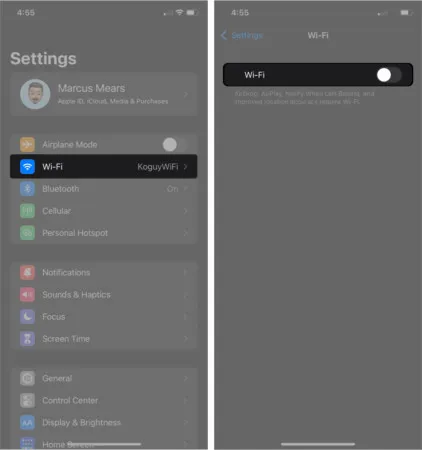
Para desactivar los datos móviles, vaya a Configuración → Celular (Datos móviles) → Desactivar datos móviles .
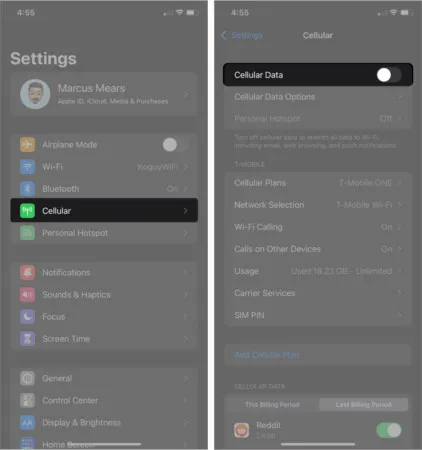
Alternativamente, puedes desactivar Wi-Fi y datos móviles desde el Centro de control . Deslízate hacia abajo desde la esquina superior derecha de la pantalla de tu iPhone (o deslízate hacia arriba desde la parte inferior central de la pantalla si estás usando un iPhone con un botón de Inicio) y apaga Wi-Fi o Datos móviles.
No habrá notificaciones de aplicaciones en su dispositivo, lo que preservará la duración de la batería de su teléfono.
2. Apaga el Bluetooth cuando no lo estés usando
¿Escuchas música o podcasts en tu iPhone a través de auriculares Bluetooth durante el día? Si deja el Bluetooth activado durante la noche, podría estar perdiendo algunos puntos porcentuales de energía de la batería .
Desconecte todos los parlantes o auriculares Bluetooth de su iPhone. Si no estás usando un Apple Watch, también puedes desactivar la opción Bluetooth en tu teléfono.
Configuración → Bluetooth → Desactivar Bluetooth . También puedes desactivar Bluetooth desde el Centro de control (desliza el dedo hacia arriba si estás usando un iPhone con un botón de Inicio o hacia abajo desde la esquina superior derecha si estás usando un iPhone más nuevo). Desde el Centro de control, toque el ícono de Bluetooth para apagarlo.
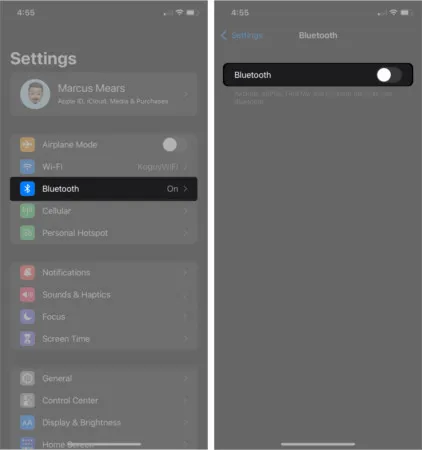
3. Ajustar el brillo en iPhone
Ajustar el brillo de tu iPhone no sólo protegerá tus ojos, sino que también ahorrará batería. Además de reducir el brillo, también puedes administrar las opciones Night Shift y Auto-Lock en tu dispositivo.
Configuración → Pantalla y brillo → Mueva el control deslizante BRILLO hacia la izquierda. Esto reducirá el brillo del teléfono y podrás ver los resultados en la pantalla de tu iPhone.
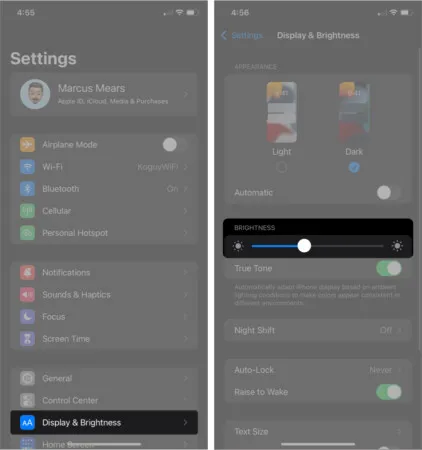
4. Utilice el modo Turno de noche
Usar el modo Night Shift es una forma práctica de ahorrar batería en su dispositivo iOS. Apple no ha realizado grandes cambios en este ámbito en los últimos años. Puede encontrar esta opción en Pantalla y brillo en Configuración . Cuando habilita Night Shift , cambia automáticamente los colores de la pantalla de su teléfono al extremo más cálido del espectro de colores después del atardecer.
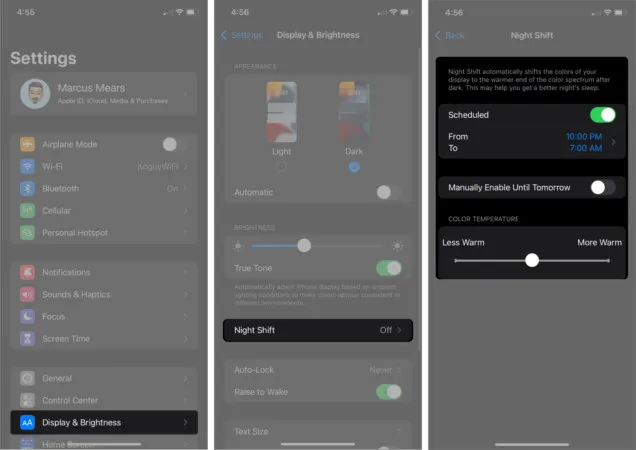
5. Habilite el modo de bajo consumo
Apple introdujo el modo de bajo consumo en 2015 con iOS 9. Cuando activa esta opción, su dispositivo Apple obtendrá horas adicionales de duración de la batería. Sin embargo, el rendimiento de su iPhone se verá afectado hasta que desactive el modo de bajo consumo (recuperación de correo, descargas automáticas, etc.). Tenga en cuenta que habilitar el modo de bajo consumo en iPads con iPadOS 14 o posterior se logra exactamente de la misma manera. También puedes activar el modo de bajo consumo usando Siri y 3D Touch.
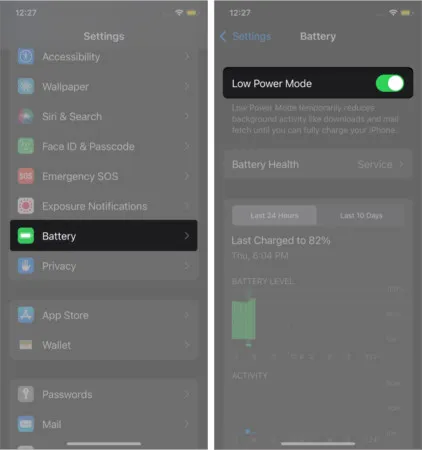
6. Deshabilite los servicios de ubicación en iPhone
Las aplicaciones de iOS de terceros, como Facebook, WhatsApp, Skype y otras, utilizan el GPS para encontrar su ubicación. Si se les da su permiso, lo hacen continuamente. Esto puede hacer que la batería de su iPhone se agote durante la noche cuando usa cualquier aplicación de este tipo en su iPhone. Intente desactivar los servicios de ubicación en su iPhone para ahorrar batería durante la noche.
Vaya a Configuración → Privacidad → Servicios de ubicación → Desactivar servicios de ubicación .
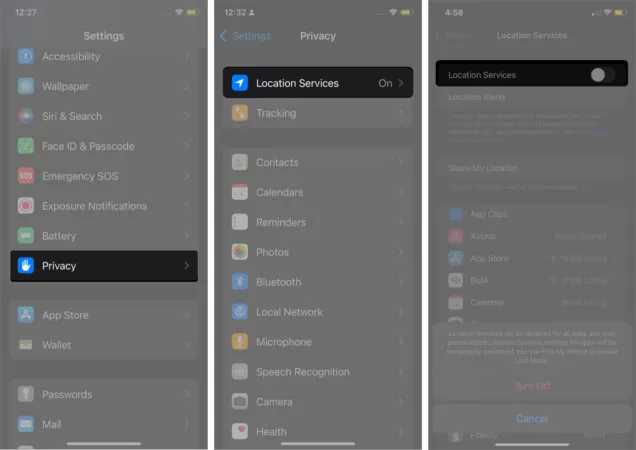
Aparecerá una ventana emergente en la parte inferior de la pantalla de su teléfono. Se le pedirá que confirme su acción. Tenga en cuenta que su acción deshabilitará los servicios de ubicación para todas las aplicaciones. Sin embargo, su configuración personalizada de Servicios de ubicación para aplicaciones se restaurará temporalmente si usa Buscar mi iPhone para habilitar el Modo perdido . Finalmente, toque Apagar .
7. Desactive la actualización de la aplicación en segundo plano
En un día, abrimos muchas aplicaciones en nuestros iPhones. Una vez que terminamos nuestra tarea en la aplicación, es fácil olvidarnos de cerrar la aplicación para que no se ejecute en segundo plano. Esto significa que la aplicación sigue consumiendo recursos mientras no la estás usando.
Con la actualización de la aplicación en segundo plano habilitada, los datos de la aplicación se actualizan constantemente. Cuando abras la aplicación nuevamente, verás los nuevos datos.
Si bien la función es útil a primera vista, consume la batería de su iPhone con bastante rapidez. Puedes desactivar la actualización de la aplicación en segundo plano en tu iPhone para ahorrar batería mientras duermes.
Vaya a Configuración → General → Actualización de la aplicación en segundo plano → Toque Actualización de la aplicación en segundo plano → Seleccione Desactivado .
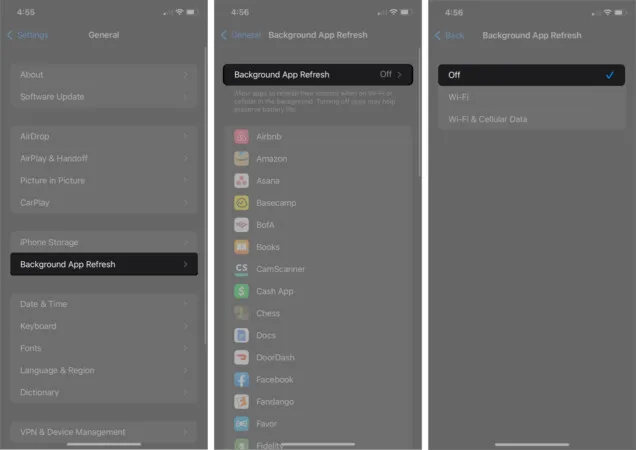
Alternativamente, puede desactivar la actualización de la aplicación en segundo plano para una aplicación en particular. En la pantalla Actualización de aplicaciones en segundo plano , puede ver una lista de aplicaciones que se actualizan en segundo plano. Puede desactivar la opción para que aplicaciones individuales desactiven la actualización de aplicaciones en segundo plano .
8. Actualice las aplicaciones de iOS con regularidad
Las actualizaciones periódicas de la aplicación mantienen su dispositivo en buen estado y actualizado con la tecnología más actual. Una mayor duración de la batería es uno de los beneficios de actualizar las aplicaciones con regularidad .
Apple y los desarrolladores externos agregan y eliminan algunas funciones de sus aplicaciones. Mientras que Apple lo hace una vez al año, los desarrolladores externos siguen esta práctica varias veces al mes. Las actualizaciones eliminan los errores dentro de las aplicaciones y, por lo tanto, mejoran el rendimiento de las aplicaciones de iPhone.
9. Actualizar el software de iOS
Como se mencionó anteriormente, Apple actualiza sus aplicaciones estándar cada año. En junio, Apple envía invitaciones a los desarrolladores de iOS para asistir a su Conferencia Mundial de Desarrolladores (WWDC). Este es el momento en que Apple presenta su actualización de iOS. La empresa realiza algunos cambios y actualizaciones importantes en el sistema operativo.
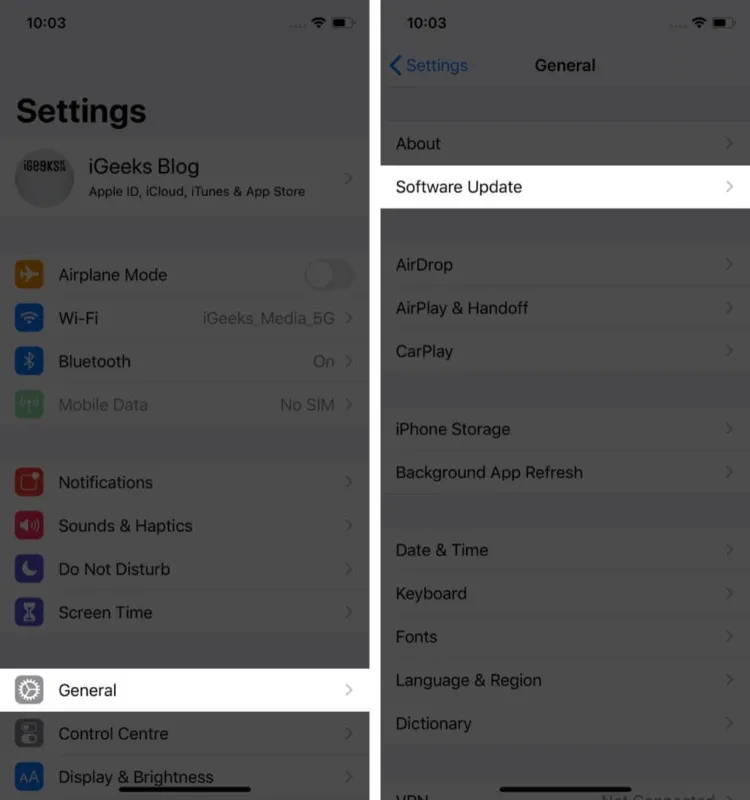
10. Elimina aplicaciones innecesarias del iPhone
Escuchar sobre esto, leer sobre aquello; Es fácil dejar que se acumule en tu dispositivo una lista de aplicaciones que solo has usado una vez. Es aconsejable eliminar estas aplicaciones olvidadas de su teléfono; esto garantiza un rendimiento fluido y una batería más potente. Además, obtienes más espacio en tu dispositivo para almacenar otros datos esenciales.
11. Verifique el uso de la batería
El uso de la batería te permite saber qué aplicación consume cuánta batería en tu iPhone. Apple introdujo esta función en iOS 9 y, en actualizaciones de software posteriores, Apple la ha mejorado mucho. Para resolver el problema del agotamiento de la batería inactiva, verifique el uso de la batería en su iPhone.
12. Inicie el programa de reemplazo de batería
Si su iPhone está cubierto por una garantía, puede reemplazar la batería . Sin embargo, debe optar por esto como último recurso, cuando todos los pasos anteriores no den ningún resultado. ¿No estás seguro de la cobertura de garantía de tu dispositivo? Puede verificar su cobertura de servicio y soporte en la página Verificar cobertura en el sitio web de Apple.
¡Eso es todo por ahora!
Mi mejor consejo es desconectar tu iPhone de Wi-Fi o datos móviles; use el modo de bajo consumo durante la noche y mantenga el brillo reducido. Noto que algunos de mis amigos y colegas cargan sus dispositivos incluso cuando la batería muestra más del 50%. Se debe dejar que la batería del iPhone se agote al 20% o menos. Cuando cargas un iPhone completamente agotado, la batería dura más.
¿Qué haces para ahorrar batería de tu iPhone? Comparta sus pensamientos y comentarios con nosotros en la sección de comentarios.
No te pierdas estos artículos:



Deja una respuesta